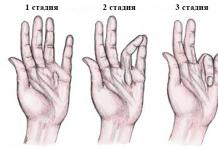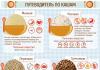USB отстраняването на грешки е режим на устройство с Android, в който то предоставя разширен достъп до своята операционна система за компютърни програми. Тази функция се използва активно от разработчиците на приложения.
Но за обикновените потребители режимът за отстраняване на грешки също може да бъде полезен. Благодарение на него помощни програми като PhoneRescue случайно унищожиха файлове. А приложения като Helium създават данни за мобилно устройство с помощта на компютър. Това са само типични примери. Има много различни ситуации, в които USB отстраняването на грешки може да бъде полезно.
Как да активирате USB отстраняване на грешки на Android
Това ще ви отнеме само няколко секунди. Първо отворете настройките на устройството. След това отидете в секцията „Всичко за телефона“ и кликнете върху елемента „Номер на компилация“, докато системата каже, че сте станали разработчик.

След това се върнете в главното меню с настройки и отворете секцията „За разработчици“, която току-що се появи в него. На следващия екран активирайте Инструменти за разработчици и USB отстраняване на грешки.


Безопасно ли е да оставите USB отстраняването на грешки активирано
Режимът за отстраняване на грешки позволява дълбок достъп до системата и това са нови вратички за . Ако устройството се загуби, търсачът може да го свърже с компютър и да се опита да извлече данните на собственика. Ето защо, след като използвате режима за отстраняване на грешки, е по-добре да го изключите. Това може да стане и в секцията „За разработчици“.
Мобилните устройства с операционна система Android са най-разпространените в света. Много потребители на смартфони и таблети с Android отдавна са изоставили своите настолни компютрии лаптопи в името на мобилните устройства. Те могат да съхраняват цялата си информация на таблет или смартфон с Android, рискът от повреда на който винаги е налице. Ако трябва да възстановите данни на мобилно устройство с Android или да изпълните различни команди в adb shell (преинсталирайте фърмуера, отключете буутлоудъра, запишете екрана и т.н.), може да е необходимо първо да активирате USB отстраняване на грешки. В тази статия ще разгледаме как да активирате USB отстраняване на грешки на Android.
Моля, обърнете внимание: Инструкциите по-долу могат да се считат за универсални. Подходящ е за всички мобилни устройства с операционна система Android 5.0 и по-нова версия. Но си струва да се отбележи, че в зависимост от черупката, инсталирана върху Android, както и от локализацията, имената на редица елементи в инструкциите може да се различават от имената на вашето устройство.
Как да активирате USB отстраняване на грешки на Android
За да превключите мобилно устройство в режим на USB отстраняване на грешки, първо трябва да активирате режима за програмисти на него и след това да активирате необходимата опция. На устройства с Android трябва да направите следното:

След като изпълните стъпките по-горе, USB режимът за отстраняване на грешки ще бъде активиран на вашия смартфон или таблет с Android.
Моля, обърнете внимание: Когато всички необходими стъпки са изпълнени с активирана USB функция за отстраняване на грешки, не забравяйте да . Смартфон, превключен в режим на разработчици, е по-малко защитен от всякакви проблеми, включително вирусни заплахи.
Добър ден. Често се случва да трябва да проверим устройството си с операционна система Android с помощта на компютър. Независимо дали става дума за общи тестове или рутинна диагностика, за да се идентифицират евентуални недостатъци. За да направите това, трябва да активирате така наречения режим "USB отстраняване на грешки". Колкото и плашещо да звучи, всъщност е много просто и достъпно не само за гурутата на джаджи, но и за способността на най-обикновения начинаещ. Какво е USB Debugging Androidкак да активирате това USB отстраняване на грешки чрез компютър на вашия Android, можем да научим от нашата статия.
Нека просто кажем, че връзката с нашата персонален компютърмного за предпочитане от работата с компютърен емулатор.
За всеки пожарникар вмъкваме малка видео инструкция как да настроите „USB Debugging“, но малко по-долу ще говорим по-подробно за всички методи и правила на тази процедура.
Какво трябва да се направи и в какъв ред
В повечето случаи необходимият USB режим за отстраняване на грешки за всички производители може да бъде намерен и зададен чрез менюто „Настройки“. Обикновено съдържа подменюто „Разработка“ или „За разработчици“. И въпреки че не сме разработчици, ние все още смело намираме желаното „USB отстраняване на грешки“ там и без повече приказки поставяме черта там.
Може би си мислите, че тук свършиха всичките ни изпитания, но не беше там. Възможно е във вашето меню да няма такава опция. Ето ги тези времена. Това вече не е за мен, а за истинските разработчици. Защо го направиха? Неясен. Може би не всеки би могъл да рови в устройството и да чупи дърва там.
Най-лесният начин да активирате USB отстраняване на грешки
Ако в нашето меню няма такъв, тогава ще се опитаме да тръгнем по друг начин. Няколко варианта за получаване на USB отстраняване на грешки на различни операционни системи Android. Ако имате Android 2.2 3.0, тогава нека опитаме първо да влезем в същото „Меню“, след това в Настройки, след това в „Приложения“, след това в „Разработка“. Възможно е вече да има елемент "Отстраняване на грешки чрез USB".
За всички собственици на Android 4.2 и по-нова версия е измислен следният много сложен път. Отново отиваме в „Меню“, след това в „Настройки“, в „За смартфона / За таблета“. Тук намираме „Номер на компилация » и ще направим няколко шамански действия. Кликваме върху него 8-10 пъти и при следващото влизане в „Настройки“ по неразбираем начин изведнъж се появяват „За разработчици“ и „Отстраняване на грешки през USB“. Остава само да поставите отново гала.
Ще приемем, че сме успели и това отстраняване на грешки е разрешено. Първият път, когато се свържете с нашия компютър или въведете команда, ще има заявка за доверие на компютъра този моментсвързан. Така че ние напълно се доверяваме на нашия компютър, след което поставяме отметка, щракнете върху „OK“. Всичко. Отстраняването на грешки е активирано. Ако изведнъж компютърът не иска да открие нашето устройство, опитайте следното. Проверете дали вашият смартфон/таблет внезапно е блокиран. Отключете го, проверете отново отстраняването на грешки.
Ако все още не работи, опитайте да актуализирате/замените/преинсталирате USB драйверите на вашия компютър. Забележка: Препоръчително е да използвате само USB 2.0 порт, а не USB 3.0 порт. Въпреки това смея да бъда сигурен, че всичко се получи за вас и режимът за настройка на USB е включен.
Активираният режим за отстраняване на грешки е необходим предимно на разработчиците, за да извършат процедурата за отстраняване на грешки, да проверят изправността и поведението на приложенията в различни ситуации. Но обикновените потребители също трябва да знаят какво представлява USB режимът за отстраняване на грешки и къде да го активират, за да прехвърлят файлове на компютър, да инсталират APK файл, да флашват устройство или да извършват други действия.
Активиране на режима за отстраняване на грешки
Първо, струва си да разберете как да активирате USB отстраняване на грешки на устройство с Android по стандартния начин. Обикновено тази информация е достатъчна, за да активирате режима за отстраняване на грешки.
В по-голяма степен това кратко ръководство е подходящо за по-стари версии на Android (2.2 - 3.0). Версии 4.0 и по-нови нямат раздел за разработчици по подразбиране, но можете бързо да добавите такъв.

След като получите разширени права (не бъркайте с root, това са различни неща), върнете се към настройките. Трябва да се появи раздел „За разработчици“, в който можете да активирате отстраняване на грешки, като поставите отметка в квадратчето до съответния елемент.
Ако по някаква причина USB отстраняването на грешки не е активирано на телефона (например устройството е повредено и сензорният екран не работи), тогава можете да активирате този режим на компютъра. За това ще ви трябва:
- Мобилно устройство .
- qtADB-cwm-издание мениджър.
- Третата версия на релационната база данни SQLite.
Без персонализирано възстановяване нищо няма да работи, тъй като за завършване на операцията е необходим root достъп до системата. Процедурата е сложна, но ако разберете как да активирате USB режима за отстраняване на грешки на устройство с Android чрез компютър, можете да получите информация от смартфон, дори ако спре да отговаря на действията на потребителя.

Сега трябва да редактирате файла settings.db, който сега се намира в папката с базата данни SQLite. Ще направим това чрез командния ред, който можете да намерите в менюто "Старт". Стартирайте команден ред и изпълнете последователно следните команди:
- cd C:\Sqlite3_Windows.
- sqlite3 settings.db.
- актуализирайте защитена зададена стойност=1, където име='adb_enabled';.
- .напусни.
След като въведете всяка команда, не забравяйте да натиснете Enter, за да завършите заявката.  След като изпълните всички команди, върнете се към мениджъра и прехвърлете модифицирания файл settings.db обратно в папката /data/data/com.android.providers.settings/databases, като презапишете данните. След рестартиране устройството ще стане достъпно в режим на отстраняване на грешки.
След като изпълните всички команди, върнете се към мениджъра и прехвърлете модифицирания файл settings.db обратно в папката /data/data/com.android.providers.settings/databases, като презапишете данните. След рестартиране устройството ще стане достъпно в режим на отстраняване на грешки.
Възможни проблеми
Ако отстраняването на грешки не работи след активиране, първо се уверете, че мобилно устройствооткрити и правилно идентифицирани от компютъра. Проверете USB кабела и портовете.
Проблеми с работата на ADB могат да възникнат и при използване на персонализиран фърмуер на Android. Единственият начин за отстраняване на проблема е чрез флашване на устройството. В допълнение, дебъгерът изисква ADB драйвери. Те могат да бъдат универсални или разделени по модели телефони.
В тази статия ще ви покажа как да активирате USB отстраняване на грешки на вашия телефон или таблет с Android. В края на статията ще разберем за какво служи.
Тази статия е подходяща за всички марки, които произвеждат телефони на Android 9/8/7/6: Samsung, HTC, Lenovo, LG, Sony, ZTE, Huawei, Meizu, Fly, Alcatel, Xiaomi, Nokia и други. Ние не носим отговорност за вашите действия.
Активирайте USB отстраняване на грешки на телефон с Android
За да активирате USB отстраняване на грешки, трябва да активирате режима за програмисти на Android съгласно следните инструкции:
В „Настройки“ на вашето устройство трябва да се покаже разделът „За разработчици“. Да преминем към следващата стъпка.
Включете USB отстраняването на грешки по този начин:
- Отиваме в „Настройки“, избираме „За разработчици“ (на някои китайски модели телефони посочете „Настройки“, след това „Разширени“ и „За разработчици“). В горната част на страницата намираме превключвателя и го превеждаме в позиция "Включено".
- В менюто за отстраняване на грешки активирайте USB отстраняване на грешки.
- В прозореца „Разрешаване на USB отстраняване на грешки“ потвърдете, че отстраняването на грешки е активирано.
Сега отстраняването на грешки е активирано и можете да го използвате за желаните цели.
Активирайте USB отстраняване на грешки от компютър
Този метод ще бъде подходящ, когато не е възможно да се активира USB отстраняване на грешки на самото устройство поради счупен сензорен екран, неактивен екран или общ проблем с устройството. Важно е на притурката да бъде инсталирано възстановяване на трета страна - или CWM. Това е необходимо, за да имате root достъп до операционната система.
Изпълняваме стъпките:

След рестартиране ще можете да работите с вашето устройство с помощта на QtADB, ADB, MyPhoneExplorer и други подобни програми - т.е. в режим на USB отстраняване на грешки. За да деактивирате режима за отстраняване на грешки през USB на джаджи с Android, трябва да отворите „Меню за програмисти“, след което премахнете отметката от реда „Използване на отстраняване на грешки чрез USB“.
Възможни проблеми
За работа с отстраняване на грешки на притурки чрез USB се използват специални ADB драйвери, които са достъпни на уебсайта на Google на връзката https://developer.android.com/studio/index.html. Помислете за проблемите, ако ADB не открие устройството и не е възможно да използвате USB режим за отстраняване на грешки.
Проверяваме дали притурката се открива от компютъра:
- Проверете USB кабела за повреда. Трябва да се обърне внимание на зони в близост до щепселите, силни завои. Опитайте да използвате друг кабел за свързване. Ако проблемът е счупването на кабела, сменете го с друг.
- Опитайте да включите щепсела в друг USB порт на вашия компютър.
- Свържете притурката си с Android към друг компютър.
- Изключете всички USB устройства от компютъра. Някои от тях могат да попречат на притурката да се свърже нормално с компютъра.
- Проверете дали се използва официалният фърмуер на производителя на устройството.
Уверете се, че имате инсталирани правилните ADB драйвери. Има различни версии на драйвери за различни джаджи, които се разпространяват на официалния уебсайт по модели таблети и смартфони.